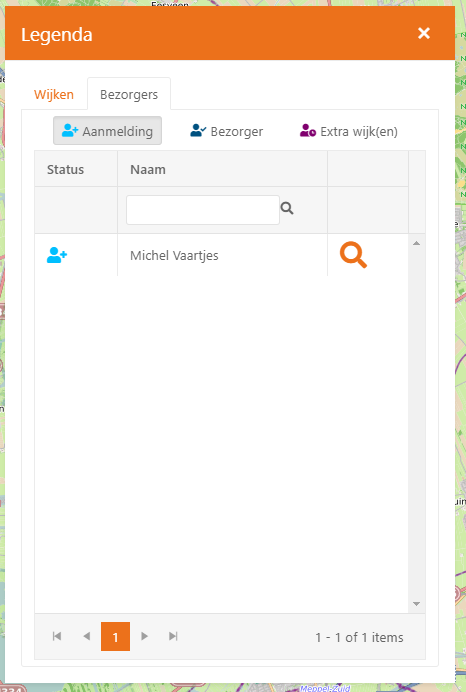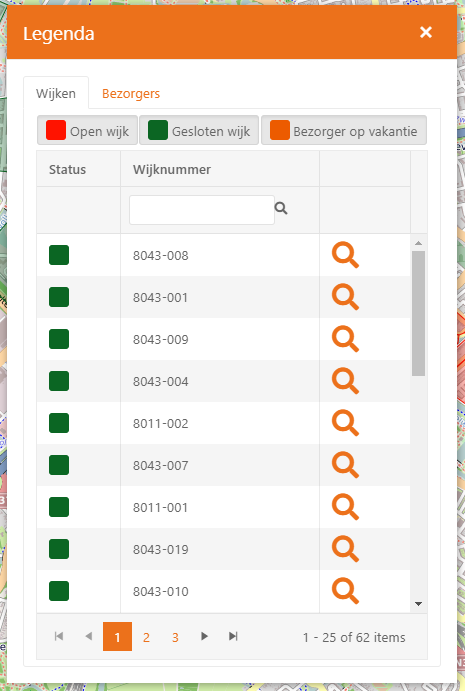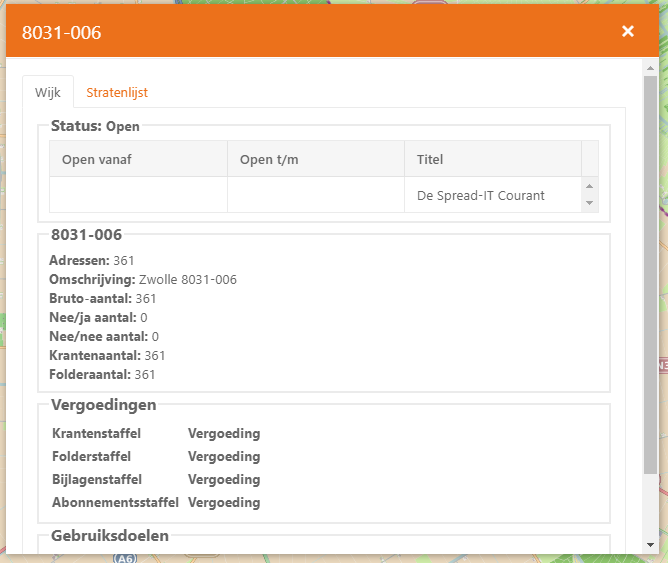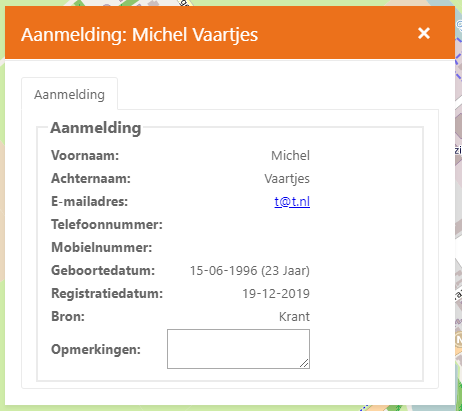In dit artikel wordt een globale uitleg gegeven over de bezorgerskaart en de functionaliteiten die deze bevat.
Globaal overzicht
De bezorgerskaart is een onderdeel van het Spread-IT Visual pakket en werkt samen met de wijkenkaart. Binnen de bezorgerskaart kun je je wijken in combinatie met je bezorgers op een visuele manier beheren. In het menu bij Spread-IT Visual → Bezorgerskaart kun je bij de desbetreffende pagina komen.
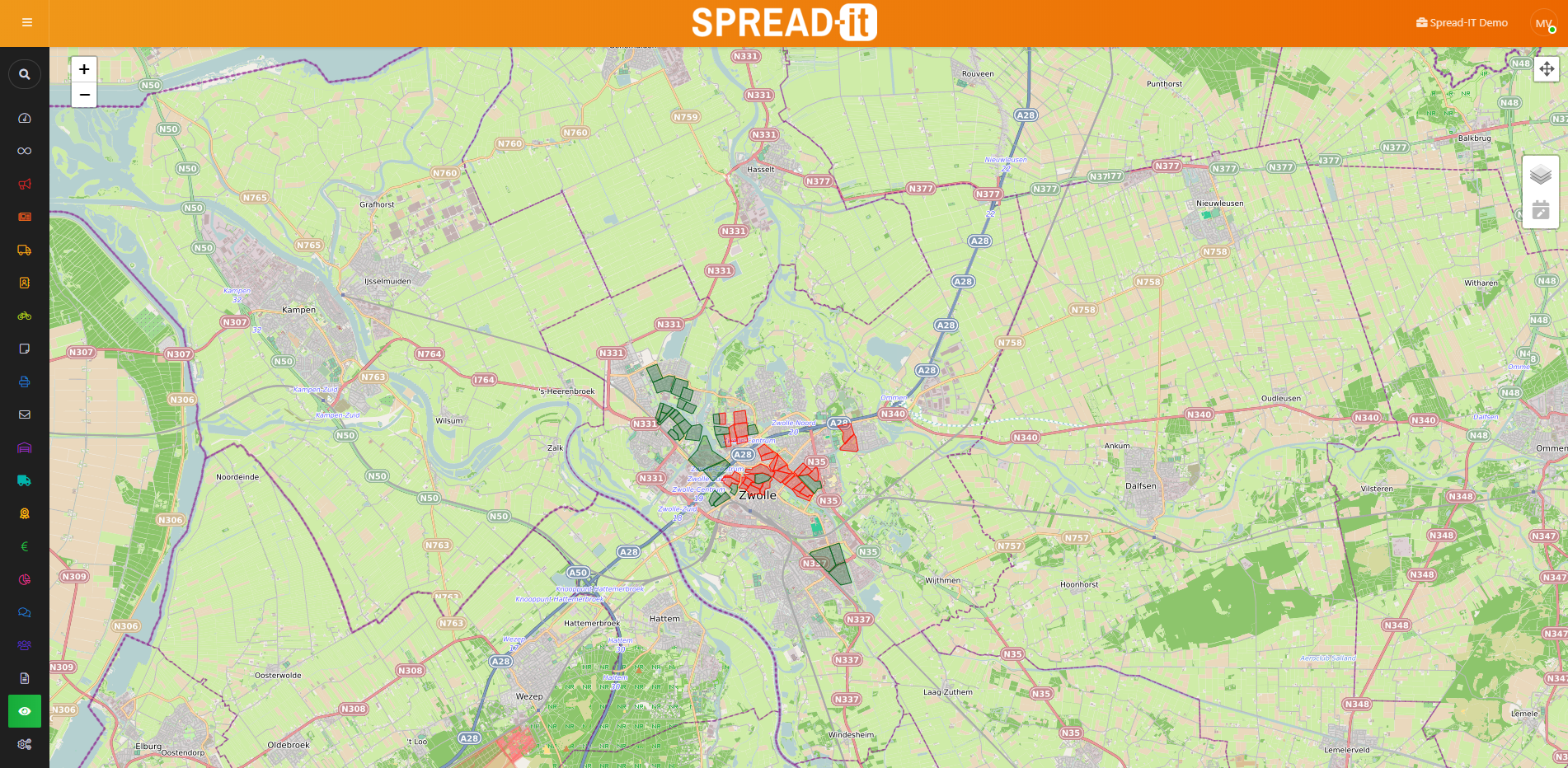

Links bovenin kun je op de knoppen drukken om op de kaart in en uit te zoomen. Voor makkelijker gebruik kun je ook je scrollwheel op je muis gebruiken.
De bezorgerskaart ondersteund momenteel 3 soorten wijken:
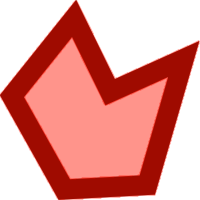
Open wijk 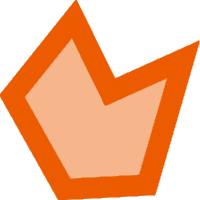
Vakantiewijk 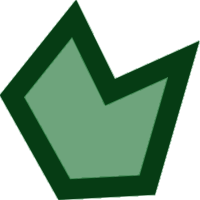
Gesloten wijk
Een open wijk is een wijk waar een titel verspreid wordt maar nog geen bezorger voor is.
Een vakantiewijk is een wijk waar een titel verspreid wordt, een bezorger voor is, maar deze bezorger is op vakantie.
Een gesloten wijk is een wijk waar een titel verspreid wordt en er is een bezorger.
Legenda & peildatum
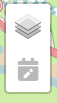
Rechts zitten twee iconen onder elkaar, beiden openen een apart venster waar je bepaalde dingen kunt doen. Het bovenste icoon opent de legenda en het icoon daaronder opent het peildatumvenster.
Legenda
De legenda heeft twee tabbladen namelijk wijken en bezorgers. Hierin zie je een overzicht van al je wijken en bezorgers. Bovenin bij elk venster heb je nu 3 mogelijkheden.
Bij bezorgers heb je ‘Aanmelding’, ‘Bezorger’ en ‘Extra wijk(en) (dit zijn bezorgers die hebben aangegeven dat ze een extra wijk willen lopen)‘. Standaard staat hier alleen ‘Aanmeldingen’ aan, dit houdt in dat alleen aanmeldingen op de kaart te zien zijn, om een soort aan of uit te zetten klik je op de knop.
Bij wijken heb je ‘Open wijk’, ‘Gesloten wijk’ en ‘Bezorger op vakantie’. Standaard staan hier alle wijksoorten aan, dit werkt hetzelfde als bij de bezorger. Wil je een bepaald soort niet op de kaart zien click je hem uit.
Ook kun je de filter gebruiken om bepaalde wijken of bezorgers op te zoeken, wanneer je op het vergrootglas klikt gaat de kaart naar de desbetreffende wijk of bezorger.
Peildatum
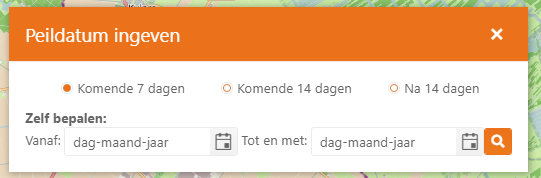
Bij het peildatum venster kun je je peildatum veranderen, standaard staat deze op ‘Komende 7 dagen’.
Bezorger & wijk inzien
Om een bezorger of een wijk te bekijken klik je op de kaart op een wijkvlak of een bezorgersicoon.
Bij de wijk zie je zowel de status en algemene informatie van deze wijk. Hetzelfde geldt voor de bezorger, in dit voorbeeld is het een bezorgersaanmelding.
Een geselecteerde bezorger en wijk krijgen een gele rand op de kaart.
Bezorger koppelen aan een wijk
Rechts bovenin staat de knop om een bezorger op de kaart te kunnen verslepen. Wanneer je een bezorger of een aanmelding sleept in een open wijk kun je deze daar aan koppelen om een titel te lopen.

Video: Bezorger aan wijk koppelen
In het bovenstaande filmpje wordt gedemonstreerd hoe je een bezorger of een aanmelding koppelt aan een open wijk. Wanneer je een aanmelding koppelt aan een open wijk wordt de aanmelding ook meteen een bezorger in het systeem. Op de kaart kun je ook zien dat het icoontje van een aanmelding veranderd naar een vaste bezorger en de wijk veranderd van kleur omdat alle titels die verspreid worden binnen de wijk nu ook een bezorger hebben.